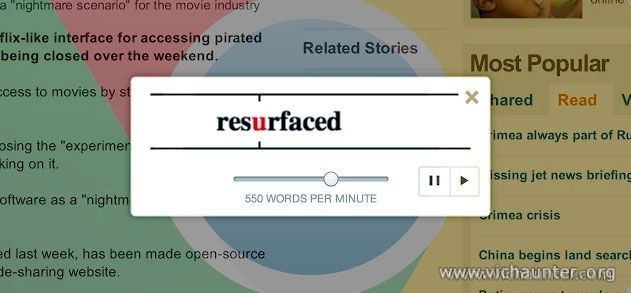Hace bien poco hablamos de lo que es spritz, que no es otra cosa mas que una nueva forma de leer super rápido eliminando el tiempo que tardamos en saltar entre palabras. Vamos ahora a ver cómo usar el modo de lectura spritz en chrome para hacer nuestra lectura más eficiente.
De esta forma conseguiremos consumir cualquier contenido que vayamos a leer mucho más rápido ganando bastante tiempo. Si bien al principio nos puede parecer un tanto confuso dado que hay que practicarlo un poco para mejorar las velocidades, no nos debe importar empezar con unas 300 ppm (que ya es más rápido de lo normal), para poco a poco ir aumentando.
Para poder leer absolutamente cualquier contenido que encontremos en internet, por ejemplo la wikipedia, nuestros blogs y rss favoritos, etc, a una velocidad espectacular, bastará con instalarnos un pequeño plugin en el navegador que nos permitira realizar este tipo de lectura en cualquier página.
Cómo habilitar lectura spritz en nuestro navegador
Para ello lo primero será tener chrome, ya que es el navegador para el que nos centramos en este artículo, una vez ya lo tengamos instalado (en la página principal de google nos lo ofrece), podemos pasar a lo siguiente:
- Instalar el plugin
Nos iremos a la página del plugin y ahí le daremos a gratis (botón que nos instalará el plugin tras aceptar el popup que nos aparece)

- Reiniciaremos chrome
Desgraciadamente en muchos casos el plugin no llega a funcionar a no ser que cerremos todas las ventanas de chrome que tengamos abiertas y las volvamos a abrir, por lo que deberemos cerrar por completo el navegador para que haga una ejecución desde cero. - Leer con spritz
Una vez ya lo tenemos instalado, veremos un icono en la esquina superior derecha de la ventana y también cuando seleccionemos texto en una página y le demos al botón derecho. Para poder usarlo simplemente seleccionaremos el texto en cualquier página y le daremos a uno de esos botones, lo que nos abrirá una capa en el navegador con el lector fijo.

- Velocidad de lectura
Para cambiar la velocidad de lectura tendremos los controles en el mismo panel de lectura una vez lo hayamos abierto, así que deberás seleccionar un texto y darle a spritzear para poder configurar la velocidad.
El lector incluye también botón de pausa y play para poder parar de leer en cualquier momento. Por otro lado para seleccionar un párrafo entero puedes hacer triple click dentro de él y se seleccionará el párrafo entero en el que lo hayas hecho.
¿Usas spritz? ¿Qué velocidad de lectura usas normalmente? ¿Has notado el ahorro de tiempo?
Nos